Instructie CC map instellen in Outlook
Voor de Outlook 2010 gebruikers een aparte post hoe aan de hand van het instellen van een Regel je er voor kunt zorgen dat al je CC-mail in een aparte map komt. En niet je Inbox daarmee vol maakt.
1. Om regels in Outlook in te stellen klik op Regels (1) en vervolgens op Regels en waarschuwingen beheren (2).

(kun je deze knoppen niet vinden dan kan je ook klikken op ‘Vertel wat u wilt doen‘ en hier intypen: Regels. Zo kom je ook bij de
2. Klik in het volgende venster op Nieuw (3).

3. Klik in het volgende venster op Regel toepassen op berichten die ik ontvangen (4) en vervolgens op Volgende (5).
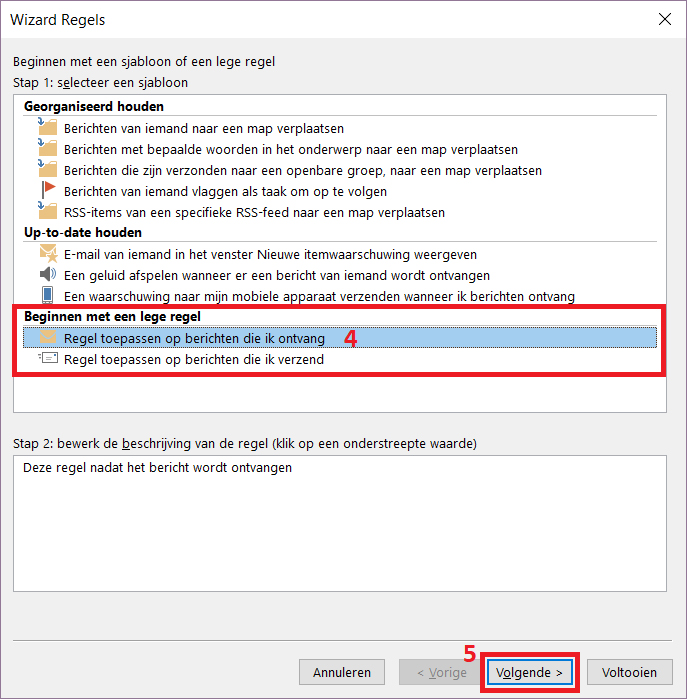
4. Je bent nu in het venster waar je de voorwaarden van je regel instelt. Zet bij stap 1 een vinkje in het hokje voor met mijn naam in het CC vak (6). Heb je dit gedaan, dan zie ik onder in het venster bij stap 2 de beschrijving van de regels zoals je deze tot nu toe hebt ingesteld (7). Klik op Volgende (8).

5. Je bent nu in het venster waar je aangeeft wat je met het bericht wil doen zodra deze bij je binnenkomt. Zet bij stap 1 een vinkje in het hokje voor verplaats het bericht naar naam map (9). Heb je dit gedaan, klik dan onder in het venster bij stap 2 op naam map (10).

6. Selecteer in de mappenlijst jouw CC map als je deze al hebt aangemaakt (11) of maak een nieuwe map aan waar jou CC mails binnen komen door te klikken op Nieuw (12). Klik vervolgens op OK.

7. Controleer of de juiste map staat ingesteld bij stap 2 (13) en klik op Volgende (14).

8. In het volgende venster kun je uitzonderingen op de regel toevoegen.
Voorbeelden van uitzonderingen op regels
- Wil je bijvoorbeeld wel alle e-mails van jouw leidinggevende, je secretaresse of een ander persoon in jouw Postvak In in plaats van in de CC map ontvangen, dan kun je een vinkje zetten voor ‘behalve als het afkomstig is van personen of openbare groep‘. Selecteer nadat je hebt geklikt op personen of openbare groep de mensen uit je adressenboek of voeg een specifiek e-mailadres toe.
- Wil je alle e-mails die over een bepaalde onderwerp gaan niet in je CC map maar in je Postvak In ontvangen, dan kun je een vinkje zetten bij ‘behalve als de hoofdtekst specifieke tekst bevat‘. Voeg nadat je hebt geklikt op specifieke tekst een aantal woorden toe waarop je wil dat de uitzondering plaats vindt.
Zijn er geen uitzonderingen van toepassing, klik dan op Volgende (15).

9. Geef in het volgende venster de regel een passende naam, bijvoorbeeld CC regel (16). Je kunt de regel nu direct van toepassing laten gaan op alle CC mails die al in je Postvak In staan. Klik dan het vinkje aan bij (17) en/of druk op Voltooien (18).

10. De regel is nu om alle e-mail waarbij jij in de CC staat in een aparte CC map te ontvangen, is nu ingesteld.

